在下载完ps笔刷后不知道怎么安装使用,其实方法很简单,下文小编就为大家带来ps笔刷下载完的安装教程,有需要的朋友一起去了解下吧。
ps笔刷下载后安装教程:
1.下载笔刷并解压缩后,打开PS软件。单击编辑---预置管理器。
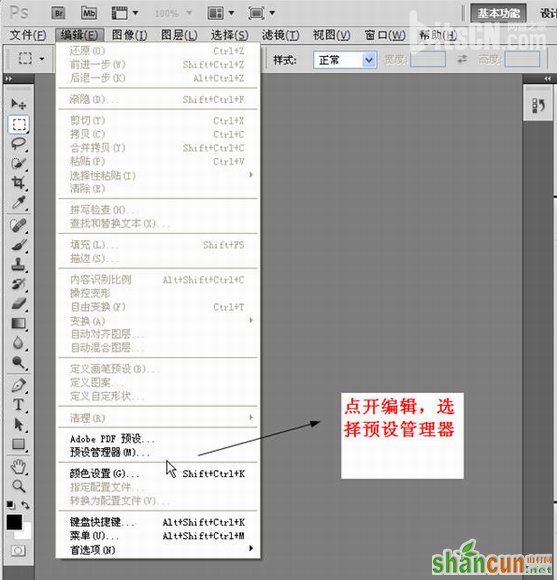
2、在载入对话框中找到笔刷后按“载入”按钮。

3、完全载入后,单击工具箱中的画笔工具,在工具属性栏里操作就可以找到新画笔。 快捷键F5是画笔快捷键哦!!!
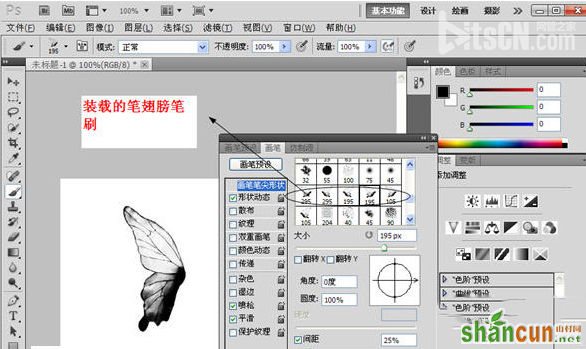
笔刷就这样安装完成了,很简单吧!
在下载完ps笔刷后不知道怎么安装使用,其实方法很简单,下文小编就为大家带来ps笔刷下载完的安装教程,有需要的朋友一起去了解下吧。
ps笔刷下载后安装教程:
1.下载笔刷并解压缩后,打开PS软件。单击编辑---预置管理器。
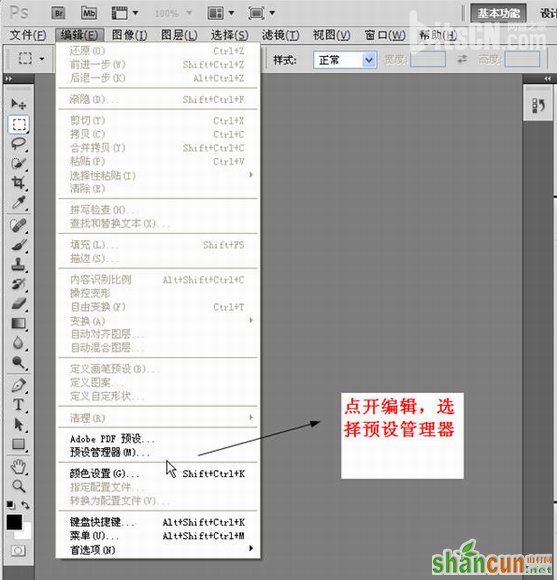
2、在载入对话框中找到笔刷后按“载入”按钮。

3、完全载入后,单击工具箱中的画笔工具,在工具属性栏里操作就可以找到新画笔。 快捷键F5是画笔快捷键哦!!!
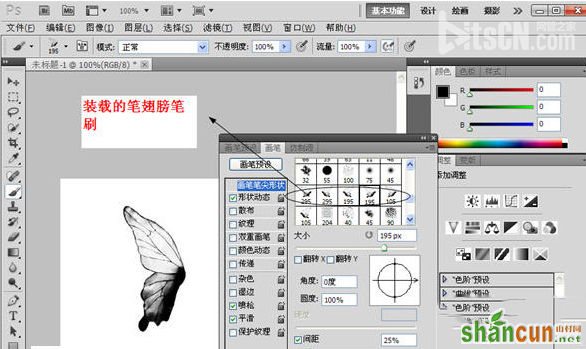
笔刷就这样安装完成了,很简单吧!

手机看新闻
微信扫描关注